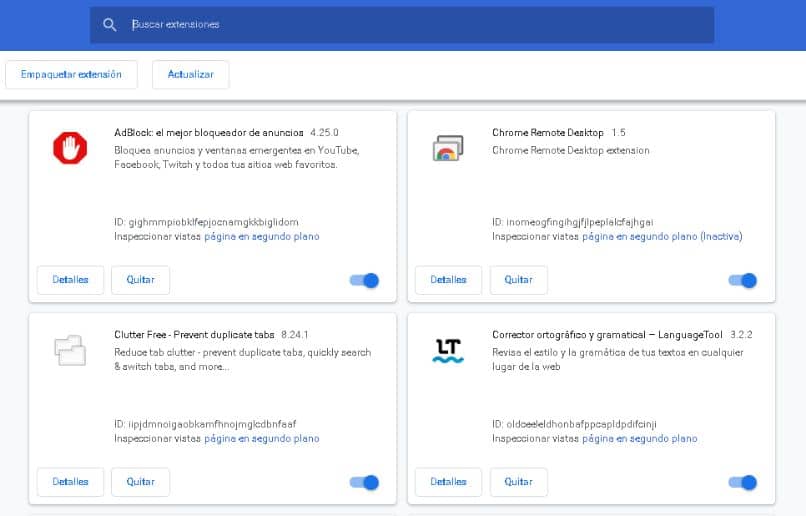
Tämän oppaan kautta opetamme sinua Viallisten tai vioittuneiden Google Chrome -laajennusten korjaaminen – nopeaa ja helppoa. Lue, jotta voit käyttää uudelleen niitä laajennuksia, jotka eivät toimi Google Chromessa.
On erittäin tärkeää päivittää Chromeen asennetut laajennukset, koska virheitä syntyy usein tämän perusteella. Siksi ennen opetusohjelman aloittamista sinun tulisi ilmoittaa itsellesi prosessista, jolla laajennukset päivitetään oikein.
Viallisten tai vioittuneiden Google Chrome -laajennusten korjaaminen – nopea ja helppo
On olemassa useita menetelmiä, joilla voit korjata Google Chrome -laajennukset. Ensimmäinen on sisäänrakennettu selaimeen, mutta se ei toimi joka kerta. Toinen menetelmä sisältää laajennuksen poistamisen ja uudelleenasentamisen, lue molemmista tavoista korjata laajennukset.
Korjaa laajennus Google Chromessa
Tavallinen prosessi vioittuneen Google Chrome -laajennuksen korjaamiseksi on hyvin yksinkertainen. Meidän on vain mentävä tilaan, jossa kaikki asennetut laajennukset näkyvät, missä voimme tehdä kokoonpanoja.
Avaa Chrome-selain ja siirry vaihtoehtoihin, joihin pääset painamalla selaimen ylä- ja oikealla puolella olevia kolmea pystysuoraa pistettä. Etsi sieltä osio ”Lisää työkaluja” ja napsauta sitä.
Näet vaihtoehdon ”Laajennukset” Napsauta sitä ja siirryt asennettujen laajennusten määritysvaihtoehtoihin. Ensinnäkin sinun on varmistettava, että laajennus on käytössä, koska monta kertaa tämä on syy, miksi se ei toimi.
Edellä mainitun jälkeen sinun on varmistettava, onko laajennuksessa virheitä, minkä voit helposti tietää, koska se näkyy punaisena. Edellä mainittujen lisäksi näyttöön tulee viesti, jossa esitetään vian syyt.
Jokapäiväisissä tapauksissa pitäisi näyttää vaihtoehto ongelman korjaamiseksi. Tätä varten tarkista vain, näkyykö painike ”Korjata”, tämä painike näkyy yleensä roskakorin tai vaihtoehto ”Poista”. Jos Korjaus-painike tulee näkyviin, napsauta sitä ja prosessin pitäisi alkaa, minkä jälkeen voit käyttää laajennusta uudelleen.
Asenna vioittuneet laajennukset uudelleen Google Chromeen
Monta kertaa yllä esitetty ratkaisu ei ole mahdollinen eikä Korjaa-painiketta näy edes. Joka tapauksessa tässä tapauksessa on toinen vaihtoehto, jota voit harkita, asenna laajennus uudelleen.
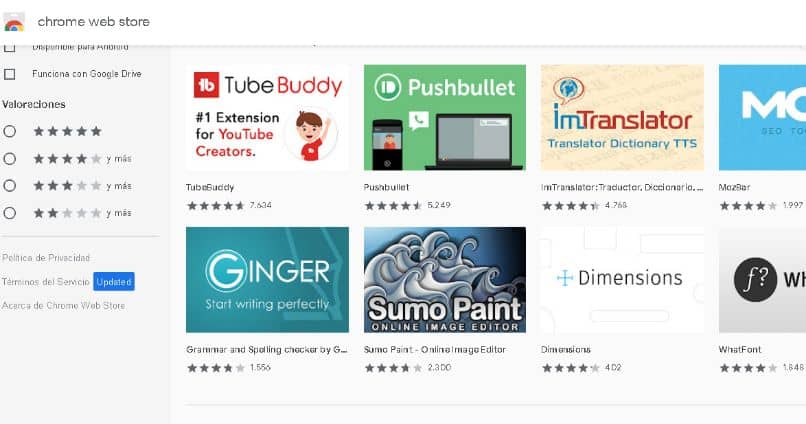
Tätä varten sinun on ensin tehtävä poista laajennus. Voit tehdä tämän avaamalla Chrome-asetukset painamalla 3 pystysuoraa pistettä. Napsauta ”Lisää työkaluja” ja lopuksi vaihtoehtoa ”Laajennukset”. Puolestaan on erittäin suositeltavaa tarkistaa, mitkä laajennukset hidastavat Google Chromea, minkä jälkeen poistoprosessi voi auttaa.
Kun olet Laajennukset-vaihtoehdoissa, etsi se, joka on aiheuttanut sinulle ongelmia. Sinun tulee Napsauta Poista-vaihtoehtoa (mutta huomaa laajennuksen nimi ennen kuin teet niin).
Nyt on aika asentaa laajennus uudelleen. Sinun tarvitsee vain mennä Google-laajennusten verkkosivustolle. Vasemmasta yläkulmasta löydät hakukoneen, kirjoita siellä laajennuksen nimi ja paina ”Enter”. Tulokset näytetään, napsauta sitä laajennusta haluat asentaa uudelleen.
Selain vie sinut laajennuksen viralliselle sivustolle Google-sivulla. Siellä sinun tarvitsee vain painaa painiketta ”Lisää Chromeen” ja sitten selaimen vahvistus ”Lisää laajennus”. Tämän jälkeen näyttöön tulee ilmoitus, että laajennus on asennettu oikein, ja voit käyttää sitä uudelleen ongelmitta.
Muista myös, että laajennusten verkkosivustolta voit etsiä joitain parhaita hyödyllisiä laajennuksia Google Chromelle. Jokainen niistä voi olla erittäin hyödyllinen eri käyttäjille, ja kannattaa kokeilla vaihtoehtoja nykyisille käyttämillesi vaihtoehdoille.